6 Решения за грешката “Aw, Snap!” в Google Chrome

Разберете как да се справите с грешката “Aw, Snap!” в Chrome, с списък на ефективни методи за решаване на проблема и достъп до сайтовете, които желаете.
Когато се удостоверите в уебсайт, се създава сесия. Сесиите се управляват на устройства чрез използване на токени за сесия или бисквитки, които са само идентификатор, който вашето устройство предоставя на уебсайта, за да знае кое устройство прави заявката. Когато уебсайтът види идентификатора, той знае, че се отнася до конкретна сесия и ви държи влезли.
Съвет: Ето защо е важно токените на сесията да са частни. Ако нападателят може да получи достъп до токен на сесия, той може да го предостави на сървъра и той не може да каже, че нападателят не е легитимен, освен ако други методи за проверка не се използват в тандем.
Токените на сесията често се създават с време на изтичане, така че вашата сесия да не е валидна завинаги. Това помага да се намали рискът всеки отделен токен на сесия да бъде компрометиран от нападател, докато все още е валиден, и намалява изискването на сървъра за проследяване на всички валидни токени на сесия.
По принцип токените на сесията също изтичат, когато щракнете върху бутона „изход“, но някои уебсайтове не правят това правилно и така е възможно да се използва стар маркер за сесия дори след като потребителят е излязъл.
ProtonMail автоматично изтича токените на сесията са или две седмици неактивност, или след шест месеца, въпреки че промяната на вашата парола изрично нулира шестмесечния таймер. За да ви помогне ръчно да управлявате риска от компрометиране на валидни сесии, ProtonMail ви позволява да видите списък с всички валидни в момента сесии и да ги прекратите.
За да получите достъп до списъка си със сесии, щракнете върху „Настройки“ в горната лента, след което превключете към раздела „Сигурност“. Можете да намерите секцията „Управление на сесиите“ вдясно на прозореца. Тук можете да видите списък с всички валидни в момента сесии, за коя платформа са, за кой потребителски акаунт са и кога са създадени. Можете или да изтриете отделни сесии, като щракнете върху съответната връзка „Отмяна“, или можете да ги отмените всички, като щракнете върху „Отмяна на всички други сесии“. Всяка опция ще изисква от вас да въведете отново паролата си, за да потвърдите легитимността на заявката.
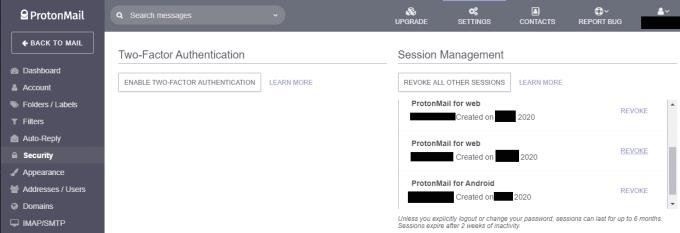
Отменете отделни сесии или всички други сесии в раздела „Сигурност“ на настройките.
Разберете как да се справите с грешката “Aw, Snap!” в Chrome, с списък на ефективни методи за решаване на проблема и достъп до сайтовете, които желаете.
Spotify може да има различни обичайни грешки, като например музика или подкасти, които не се възпроизвеждат. Това ръководство показва как да ги поправите.
Изчистете историята на изтеглените приложения в Google Play, за да започнете отначало. Предлагаме стъпки, подходящи за начинаещи.
Имали ли сте проблем с приложението Google, което показва, че е офлайн, въпреки че имате интернет на смартфона? Прочетете това ръководство, за да намерите доказаните решения, които работят!
Ако се чудите какво е този шумен термин fog computing в облачните технологии, то вие сте на правилното място. Четете, за да разберете повече!
В постоянно променящия се свят на смартфоните, Samsung Galaxy Z Fold 5 е чудо на инженерството с уникалния си сгъваем дизайн. Но както и да изглежда футуристично, той все още разчита на основни функции, които всички използваме ежедневно, като включване и изключване на устройството.
Ако не сте сигурни какво означават импресии, обхват и взаимодействие във Facebook, продължете да четете, за да разберете. Вижте това лесно обяснение.
Уеб браузърът Google Chrome предоставя начин да промените шрифтовете, които използва. Научете как да зададете шрифта по ваше желание.
Вижте какви стъпки да следвате, за да изключите Google Assistant и да си осигурите малко спокойствие. Чувствайте се по-малко наблюдавани и деактивирайте Google Assistant.
Как да конфигурирате настройките на блокера на реклами за Brave на Android, следвайки тези стъпки, които могат да се извършат за по-малко от минута. Защитете се от натрапчиви реклами, използвайки тези настройки на блокера на реклами в браузъра Brave за Android.







